
बदले में, रीमिक्स ओएस प्लेयर विंडोज के लिए एक एंड्रॉइड एमुलेटर है, कंप्यूटर पर वर्चुअल मशीन में रीमिक्स ओएस चला रहा है और प्ले मार्केट और अन्य उद्देश्यों का उपयोग करके गेम और अन्य अनुप्रयोगों को शुरू करने के लिए सुविधाजनक सुविधाएं प्रदान करता है। यह इस एमुलेटर के बारे में है और इस लेख में आगे चर्चा की जाएगी।
रीमिक्स ओएस प्लेयर स्थापित करना
रीमिक्स ओएस प्लेयर एमुलेटर इंस्टॉलेशन विशेष कठिनाइयों का प्रतिनिधित्व नहीं करता है, बशर्ते आपका कंप्यूटर या लैपटॉप न्यूनतम आवश्यकताओं को पूरा करता है, अर्थात् इंटेल कोर i3 और ऊपर, 1 जीबी रैम से कम नहीं (कुछ डेटा के अनुसार - कम से कम 2, अनुशंसित 4), विंडोज़ 7 या एक नया ओएस, बायोस में वर्चुअलाइजेशन शामिल था (सक्षम में इंटेल वीटी-एक्स या इंटेल वर्चुअलाइजेशन तकनीक स्थापित करें)।
- लगभग 700 एमबी की स्थापना फ़ाइल लोड करने के बाद, इसे शुरू करें और निर्दिष्ट करें कि सामग्री को अपरिपक्व किया जाना चाहिए (6-7 जीबी)।
- अनपॅकिंग के बाद, पहले चरण में चयनित फ़ोल्डर से रीमिक्स ओएस प्लेयर निष्पादन योग्य फ़ाइल चलाएं।
- एमुलेटर के एमुलेटर इंस्टेंस के पैरामीटर निर्दिष्ट करें (प्रोसेसर कोर की संख्या, आवंटित रैम की राशि और विंडो रिज़ॉल्यूशन)। निर्दिष्ट करते समय, अपने कंप्यूटर के मौजूदा उपलब्ध संसाधनों पर ध्यान केंद्रित करें। प्रारंभक्लिक करें और एमुलेटर लॉन्च के लिए प्रतीक्षा करें (पहली शुरुआत काफी समय हो सकती है)।

- जब आप शुरू करते हैं, तो आपको गेम और कुछ एप्लिकेशन इंस्टॉल करने की पेशकश की जाएगी (आप अंक हटा सकते हैं और इंस्टॉल नहीं कर सकते हैं), और फिर Google Play सक्रियण पर जानकारी की पेशकश की जाएगी (बाद में इस निर्देश में वर्णित) की पेशकश की जाएगी।
टिप्पणियाँ: आधिकारिक डेवलपर की वेबसाइट पर, एंटीवायरस, विशेष रूप से अवास्ट, एमुलेटर के सामान्य संचालन में हस्तक्षेप कर सकते हैं (अस्थायी रूप से समस्याओं के मामले में डिस्कनेक्ट)। जब प्रारंभिक स्थापना और विन्यास, रूसी भाषा की पसंद उपलब्ध नहीं है, लेकिन फिर इसे एंड्रॉइड एमुलेटर में लॉन्च किया गया "अंदर" पहले से ही चालू किया जा सकता है।
एंड्रॉइड रीमिक्स ओएस प्लेयर एमुलेटर का उपयोग करना
एमुलेटर शुरू करने के बाद, आप एंड्रॉइड डेस्कटॉप के लिए काफी मानक नहीं देखेंगे, विंडोज़ में इस तरह की याद दिलाते हुए, यह रीमिक्स ओएस की तरह दिखता है।
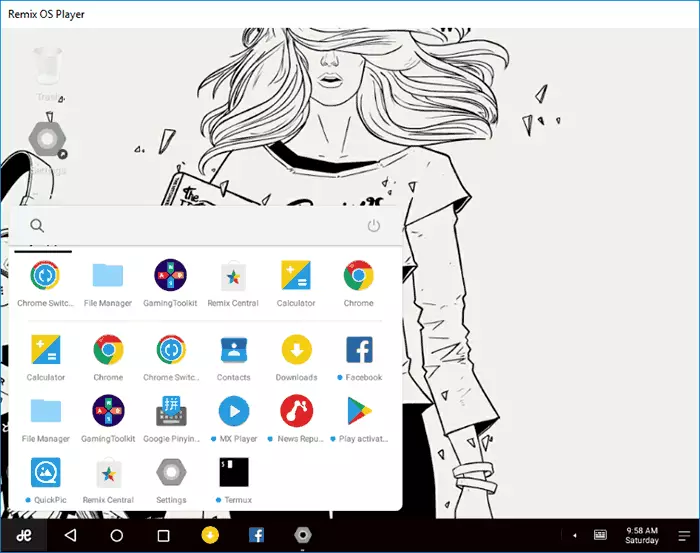
सबसे पहले, मैं सेटिंग्स पर जाने की सलाह देता हूं - भाषाएं और इनपुट और रूसी इंटरफ़ेस भाषा को सक्षम करें, फिर आप शुरू कर सकते हैं।
रीमिक्स प्लेयर एमुलेटर का उपयोग करते समय मुख्य चीजें उपयोगी हो सकती हैं:
- एमुलेटर विंडो से माउस पॉइंटर को "रिलीज़" करने के लिए, आपको CTRL + Alt कुंजी दबाए जाने की आवश्यकता है।
- कंप्यूटर कीबोर्ड या लैपटॉप से रूसी में इनपुट सक्षम करने के लिए, सेटिंग्स पर जाएं - भाषा और इनपुट और भौतिक कीबोर्ड के पैरामीटर में, "कीबोर्ड लेआउट कॉन्फ़िगर करें" पर क्लिक करें। रूसी और अंग्रेजी लेआउट जोड़ें। भाषा को बदलने के लिए (इस तथ्य के बावजूद कि Ctrl + स्पेस कुंजी विंडो में निर्दिष्ट हैं), CTRL + ALT + स्पेस कुंजियां ट्रिगर की जाती हैं (हालांकि, प्रत्येक ऐसे परिवर्तन के साथ, एमुलेटर विंडो से माउस "जारी किया जाता है", जो बहुत सुविधाजनक नहीं है)।
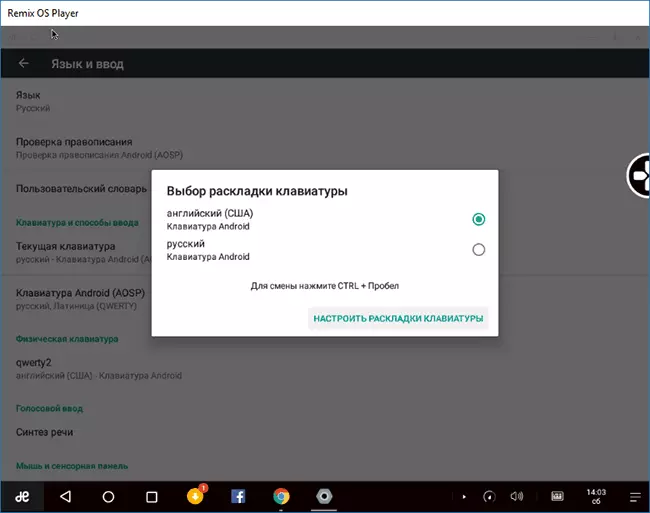
- रीमिक्स ओएस प्लेयर को पूर्ण स्क्रीन मोड में स्विच करने के लिए, ALT + ENTER कुंजी दबाएं (वे विंडो मोड पर वापस आ सकते हैं)।
- प्रीसेट एप्लिकेशन "गेमिंग टूलकिट" आपको कीबोर्ड से टच स्क्रीन गेम में नियंत्रण कॉन्फ़िगर करने की अनुमति देता है (स्क्रीन क्षेत्र पर असाइन कीज़)।
- एमुलेटर की दाएं विंडो पर पैनल आपको वॉल्यूम समायोजित करने, एप्लिकेशन को फोल्ड करने, डिवाइस को घुमाएं, स्क्रीनशॉट बनाने के लिए, साथ ही साथ सेटिंग्स पर जाएं जो सामान्य उपयोगकर्ता संभावना नहीं है (जीपीएस इम्यूलेशन को छोड़कर और स्क्रीन शटर का स्थान निर्दिष्ट करें), और डेवलपर्स (मोबाइल नेटवर्क सिग्नल के रूप में ऐसे पैरामीटर, फिंगरप्रिंट सेंसर और अन्य सेंसर के काम, बैटरी चार्ज और इसी तरह के लिए डिज़ाइन किए गए हैं)।
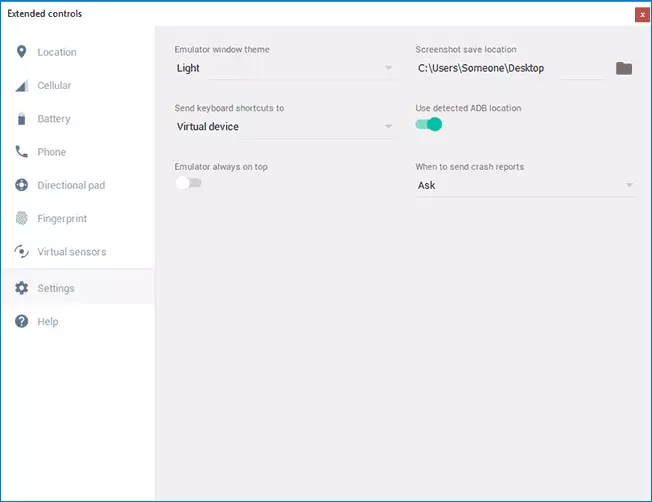
डिफ़ॉल्ट रूप से, Google और Google Play सेवाओं को रीमिक्स ओएस प्लेयर में सुरक्षा के लिए अक्षम कर दिया गया है। यदि आपको उन्हें सक्षम करने की आवश्यकता है, तो "प्रारंभ करें" पर क्लिक करें - सक्रियण चलाएं और सेवाओं के सक्रियण से सहमत हों। मैं अनुशंसा करता हूं कि आप अपने मास्टर Google खाते को अनुकरणकर्ताओं में उपयोग न करें, लेकिन एक अलग बनाएं। आप अन्य तरीकों से गेम और एप्लिकेशन भी डाउनलोड कर सकते हैं, देखें कि Google Play बाजार से एपीके एप्लिकेशन कैसे डाउनलोड करें और न केवल तृतीय-पक्ष एपीके इंस्टॉल करते समय आपको स्वचालित अनुमतियों को सक्षम करने के लिए स्वचालित रूप से संकेत मिलेगा।
अन्यथा, एंड्रॉइड और विंडोज से परिचित उपयोगकर्ताओं में से किसी भी व्यक्ति को एमुलेटर का उपयोग करते समय कोई कठिनाई होनी चाहिए (रीमिक्स ओएस में, दोनों ऑपरेटिंग सिस्टम की विशेषताएं संयुक्त हैं)।
मेरा व्यक्तिगत इंप्रेशन: एमुलेटर "मेरे पुराने लैपटॉप (i3, 4 जीबी रैम, विंडोज 10) को गर्म करता है और विंडोज स्पीड को प्रभावित करता है, कई अन्य अनुकरणकर्ताओं की तुलना में अधिक, उदाहरण के लिए, एमईएमयू, लेकिन, इस मामले में, सब कुछ काफी काम करता है जल्दी से एमुलेटर के अंदर। विंडोज़ में खुले डिफ़ॉल्ट एप्लिकेशन (मल्टीटास्किंग संभव है, विंडोज़ में), यदि वांछित है, तो आप उन्हें विंडो हेडर में संबंधित बटन का उपयोग करके पूरी स्क्रीन पर खोल सकते हैं।
रीमिक्स ओएस प्लेयर को आधिकारिक साइट से संभव था, अब, दुर्भाग्यवश, एमुलेटर केवल तृतीय-पक्ष स्रोतों पर उपलब्ध है।
